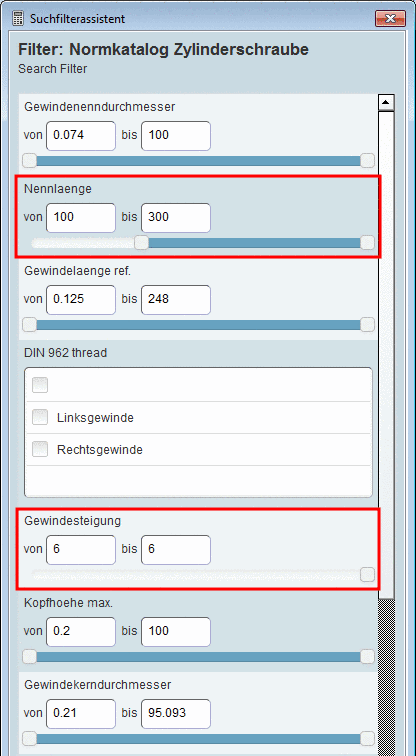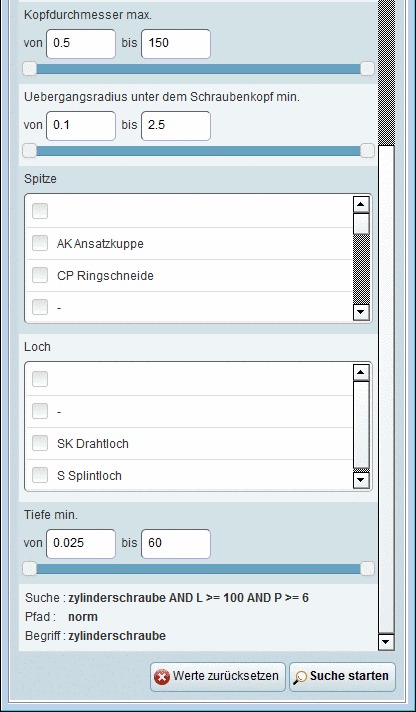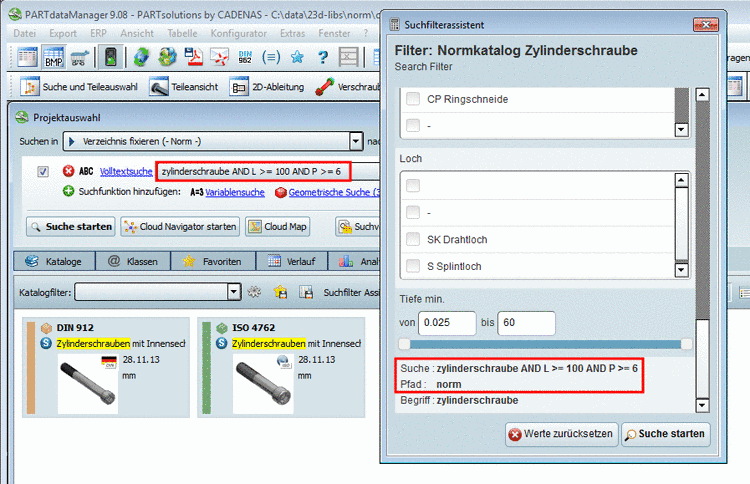Manual
Login
Our 3D CAD supplier models have been moved to 3Dfindit.com, the new visual search engine for 3D CAD, CAE & BIM models.
You can log in there with your existing account of this site.
The content remains free of charge.

Top Links
Manual
Zusätzlich zum Berechnungsassistent (vgl. Abschnitt 3.1.1.9, „Berechnungs-Assistent“) gibt es einen Suchfilterassistent. Wo der Berechnungsassistent exakte Werte benötigt, um zu einem Ergebnis zu kommen, wird der Suchfilterassistent verwendet, um die Anzahl der Ergebnisse einzuschränken. Das heißt, Sie können vor dem Ausführen der Suche beispielsweise eine mögliche Spanne von Längen zwischen 10 und 100 beliebig weiter einschränken.
Ein Suchfilterassistent wird in der Regel administrativ erstellt mit dem Ziel, die am häufigsten benötigten Filter vorzugenerieren, um dem Benutzer das Auffinden relevanter Teile zu erleichtern.
Ein Suchfilterassistent wird basierend auf einer beliebigen Suche erstellt. Der Suchpfad der Suche im Suchfilterassistent ist genau derselbe, der für die Generierung des Assistenten verwendet wurde.
Es kann eingestellt werden, welche Variablen später im Filter angezeigt werden sollen.
-
Führen Sie als erstes eine Suche aus, auf deren Basis Sie einen Assistenten erstellen möchten (im Folgenden beispielhaft eine Suche im Normkatalog nach "Zylinderschraube").
-> Die Suche liefert 60 Ergebnisse, die auf der Registerseite Suchergebnisse angezeigt werden.
-
Klicken Sie auf die Schaltfläche Suchfilterassistent generieren.
-> Das Dialogfenster Suchfiltergenerierungseinstellungen öffnet sich.
Im vorliegenden Beispiel werden nur die Einstellungen Mindestübereinstimmung in Prozent (%) und Mindestanzahl gesetzt.
Folgende Einstellungen können vorgenommen werden:
-
Filtern nach allgemeinen Feldern:
Wird ein Auswahlkästchen aktiviert, dann wird das entsprechende Feld auch im Assistenten als Filter aufgenommen.
Eine Aktivierung dieser Auswahlkästchen hat keine Auswirkung auf die Auswahl bei Filtern nach Variablen.
-
-
Mindestübereinstimmung in Prozent (%):
Generell werden alle Variablen aufgenommen, die über die Regel Mindestübereinstimmung in Prozent (%) ermittelt werden.
Mindestübereinstimmung 100% -> Es werden nur Variablen in den Filter aufgenommen, die in allen Suchergebnis-Teilen (auf deren Basis der Filter ja erstellt wird) ohne jede Ausnahme vorkommen.
-
Im Feld Mindestanzahl definieren Sie, wie viele Variablen mindestens in den Assistenten aufgenommen werden sollen, selbst wenn die „Mindestübereinstimmung“ nicht erreicht wird.
-
Die im Feld Aufzunehmende Variablen deklarierten Variablen werden in jedem Fall aufgenommen, auch wenn sie nach der Regel der Mindestübereinstimmung in Prozent (%) nicht aufgenommen würden.
Zu ignorierende Variablen: Die hier deklarierten Variablen werden in jedem Fall ausgeschlossen.
-
-
Wenn alle Einstellungen gesetzt sind, klicken Sie auf .
Die Generierung kann ein paar Minuten dauern; sie ist abhängig von der Anzahl der Suchergebnisse. Die Generierung läuft immer über alle Ergebnisse der aktuell ausgeführten Suche. Dabei wird jegliche Eingrenzung wie z.B. der Suchpfad berücksichtigt.
-
Rufen Sie den Suchfilterassistent über Datei Menü -> Öffnen auf.
Stellen Sie die Variablenwerte ein. Wieviele Einstellungsmöglichkeiten Sie nutzen, steht Ihnen frei.
Sie können Werte direkt in die Eingabefelder eintragen, mittels Schieberegler festlegen oder entsprechende Auswahlkästchen aktivieren.
Die Parameter jeder vorgenommenen Einstellung werden sofort unten unter Suche angezeigt.
Sobald alle Werte festgelegt sind, klicken Sie im Suchfilterassistent auf .
Beim Start der Suche werden die Suchparameter in das Eingabefeld von Volltextsuche übertragen.


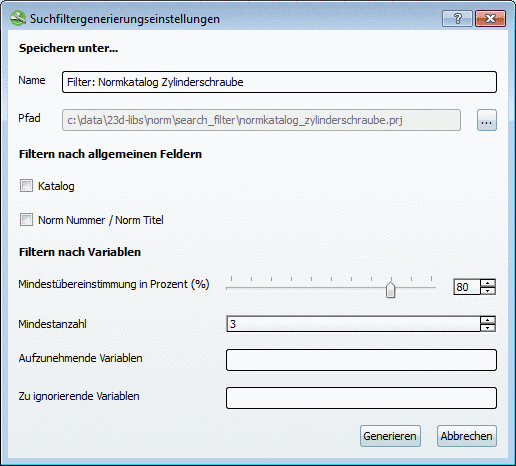
![[Hinweis]](/community/externals/manuals/%24%7Bb2b:MANUALPATH/images/note.png)